Mencetak daripada Aplikasi Desktop
Ini menerangkan prosedur asas untuk memaparkan skrin tetapan cetakan bagi pemacu dan mencetak daripada aplikasi desktop.
 NOTA
NOTAJika anda menggunakan penjimat bateri dalam Windows 10, cetak selepas memasangkan palam komputer anda atau selepas menyahaktifkan penjimat bateri dalam [Tetapan] > [Sistem] > [Bateri].
1.
Pilih [Cetak] daripada menu aplikasi.
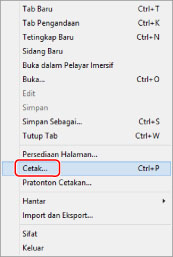
2.
Dalam skrin cetakan, pilih peranti yang anda gunakan → klik [Keutamaan], [Sifat pencetak] atau [Sifat].
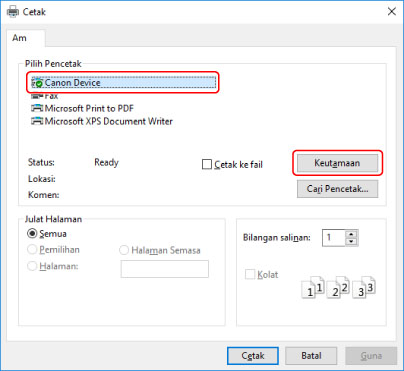
3.
Dalam skrin tetapan cetakan bagi pemacu, tetapkan item yang diperlukan.
Anda boleh menukar helaian jika perlu.
Tetapan semasa digambarkan dalam pratonton. Dengan mengklik pratonton, anda boleh menetapkan fungsi asas cetak seperti percetakan muka dua, lokasi pengikatan, tataletak halaman dan sebagainya.
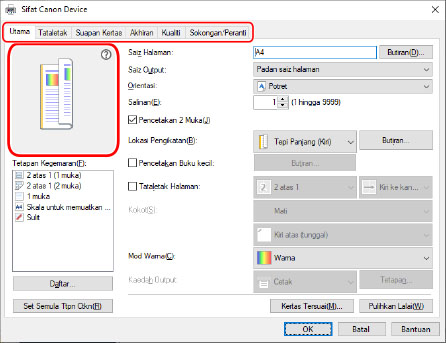
 NOTA
NOTAJika skrin yang berbeza daripada skrin di atas iaitu skrin tetapan cetakan standard Windows dipaparkan, ini mungkin disebabkan oleh ralat dalam persekitaran, tetapan atau keadaan pemasangan pemacu. Rujuk cara penyelesaian masalah untuk mendayakan pemaparan skrin tetapan cetakan bagi pemacu.
Jika fungsi yang ingin anda gunakan tidak dipaparkan dalam skrin tetapan cetakan, konfigurasikan tetapan cetakan selepas mendayakan fungsi peranti dengan mendapatkan semula maklumat peranti dll.
4.
Klik [OK].
5.
Dalam skrin cetakan, klik [Cetak] atau [OK].